
Mit Windows XP hat das Ende seiner langen Support-Lebensdauer erreicht Viele Unternehmen und Einzelpersonen meiden Windows 8 und Upgrade auf Windows 7 stattdessen. Wenn Sie ein Neuling in Windows 7 sind, finden Sie hier die Grundlagen, die Sie kennen müssen.
Sicher, Windows 7 ist anders - und nach 13 Jahren Windows XP wird alles andere eine große Veränderung sein. Aber es ist ein würdiger Nachfolger von Windows XP und sicherer, ausgefeilter, leistungsfähiger und moderner.
Taskleiste
VERBUNDEN: 5 Möglichkeiten, Windows 7 auf Ihren neuen PC zu laden
Die Taskleiste von Windows 7 unterscheidet sich von der von Windows XP. Windows XP bot einen Schnellstartbereich mit Verknüpfungen, auf die Sie klicken können, um Programme zu starten, sowie eine Taskleiste mit einer Liste aller geöffneten Fenster. In Windows 7 werden diese grundsätzlich kombiniert. Die Symbole in Ihrer Taskleiste stehen jetzt sowohl für Verknüpfungen zu Programmen als auch für geöffnete Programme. Ein Symbol mit einem Rahmen ist ein laufendes Programm, während ein Symbol ohne Rahmen noch nicht ausgeführt wird. Klicken Sie einfach auf das Symbol eines Programms und Sie wechseln zu dessen Fenster, wenn es ausgeführt wird, oder öffnen es, wenn es noch nicht ausgeführt wird.
Von Ihnen geöffnete Programme werden in Ihrer Taskleiste angezeigt, während Sie sie verwenden. Sie verschwinden jedoch normalerweise aus Ihrer Taskleiste, wenn Sie sie schließen. Um das Symbol eines Programms immer in Ihrer Taskleiste anzuzeigen, klicken Sie einfach mit der rechten Maustaste auf das Programmsymbol, während es ausgeführt wird, und wählen Sie Dieses Programm an die Taskleiste anheften. Das Verknüpfungssymbol wird jetzt in Ihrer Taskleiste angezeigt, unabhängig davon, ob es ausgeführt wird oder nicht. Sie können es ziehen und ablegen, um Ihre Taskleiste neu anzuordnen.
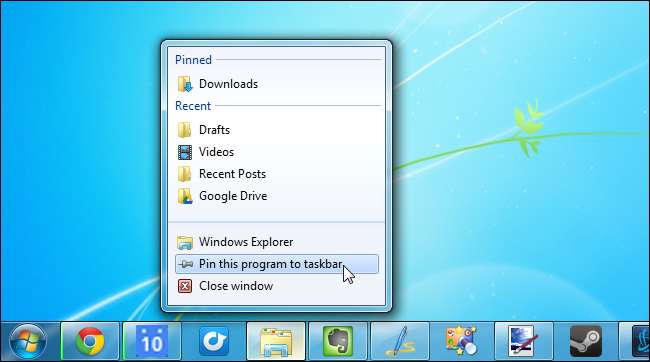
Wenn Sie mit der rechten Maustaste auf ein Taskleistensymbol klicken, wird auch die "Sprungliste" des Programms angezeigt. Diese Liste bietet Zugriff auf aktuelle Dateien und andere allgemeine Einstellungen. Wenn Sie beispielsweise Word in Ihrer Taskleiste haben, können Sie mit der rechten Maustaste auf das Word-Symbol klicken und ein aktuelles Dokument auswählen, um es schnell zu öffnen.
Die Taskleiste gruppiert auch die mehreren Fenster eines Programms in einem einzigen Taskleisteneintrag. Bewegen Sie den Mauszeiger über das Symbol oder klicken Sie auf das gewünschte Fenster. Sie können auch einfach mehrmals auf das Taskleistensymbol klicken, um zwischen den Fenstern eines Programms zu wechseln.
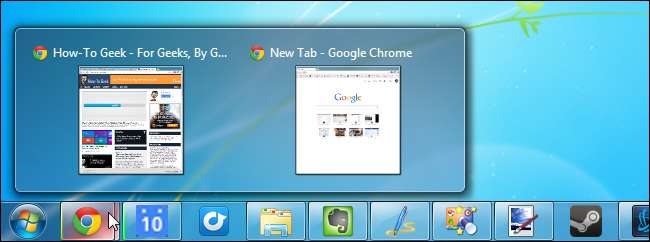
Wenn Ihnen die neue Taskleiste nicht gefällt, ist das in Ordnung. Sie können Holen Sie sich eine Taskleiste im Windows XP-Stil zurück Klicken Sie mit der rechten Maustaste auf die Taskleiste, wählen Sie Eigenschaften und passen Sie die Option Taskleistenschaltflächen an. Durch das Kontrollkästchen Kleine Symbole verwenden wird auch die Taskleiste kleiner, wodurch Platz auf dem Bildschirm frei wird.
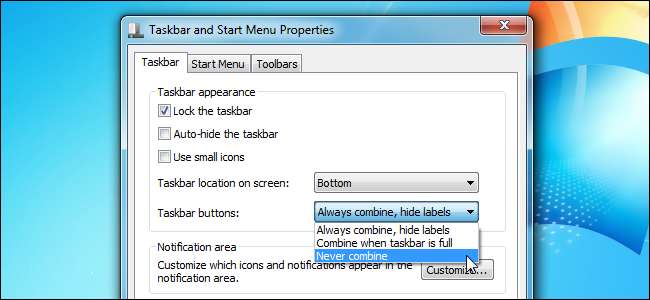
Startmenü
Das Startmenü von Windows 7 sieht anders aus als das von Windows XP, aber es sollte nicht schwer sein, sich daran zu gewöhnen. Wenn Sie auf die Schaltfläche "Start" klicken oder die Windows-Taste drücken, wird eine Liste Ihrer häufig verwendeten Programme angezeigt. Diese Liste wird automatisch aktualisiert, um Ihnen die nützlichsten Verknüpfungen bereitzustellen. Sie können auch eine Verknüpfung immer oben in Ihrem Startmenü anzeigen lassen, indem Sie mit der rechten Maustaste auf die Verknüpfung klicken und auf Pin to Start Menu klicken.
Die rechte Seite Ihres Startmenüs bietet einfachen Zugriff auf allgemeine Speicherorte wie die Systemsteuerung und Ordner auf Ihrem Computer.
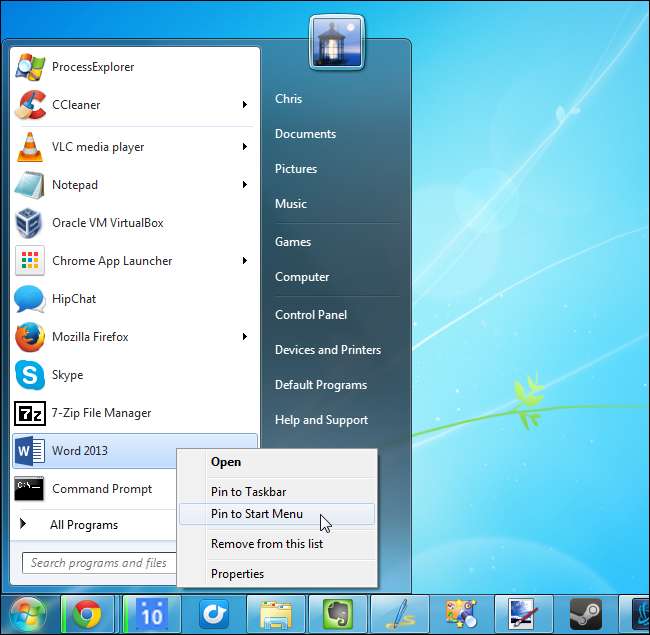
VERBUNDEN: 5 Möglichkeiten zum schnellen Starten von Programmen unter Windows
Sie können auf Alle Programme klicken, um alle auf Ihrem Computer installierten Programme anzuzeigen. Dies ist jedoch nicht die effizienteste Methode zum Starten von Programmen. Zu Starten Sie schnell ein Programm Geben Sie einfach den Namen in das Startmenü ein, um danach zu suchen, und drücken Sie die Eingabetaste. Von hier aus können Sie auch auf Ihrem Computer nach Dateien suchen. Tippen Sie einfach auf die Windows-Taste und beginnen Sie mit der Eingabe.
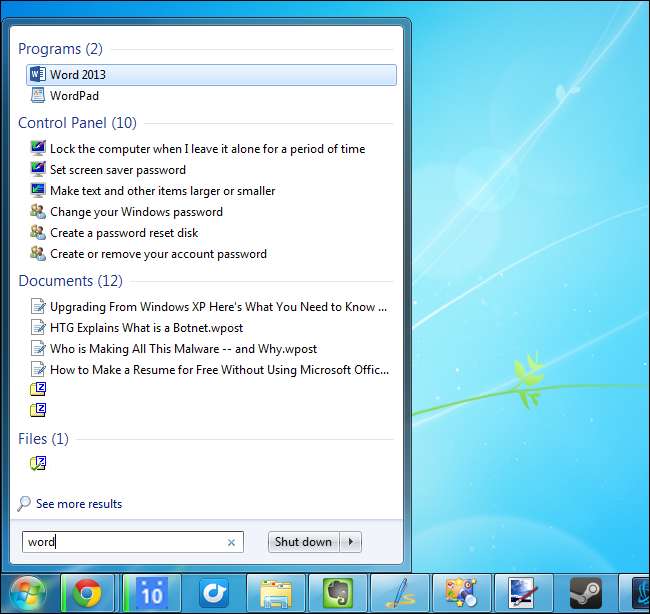
Benutzerkontensteuerung (User Account Control, UAC)
Benutzerkontensteuerung (User Account Control, UAC) wurde in Windows Vista eingeführt und in Windows 7 erheblich verbessert. Mit dieser Funktion kann Ihr Benutzerkonto die meiste Zeit eingeschränkte Berechtigungen verwenden, sodass Sie aufgefordert werden, höhere Berechtigungen zu benötigen. Sie müssen beispielsweise einer UAC-Eingabeaufforderung zustimmen, bevor Sie die meisten Programme auf Ihrem Computer installieren. Dies bietet zusätzliche Sicherheit, da Programme auf Ihrem Computer nicht ohne Aufforderung zur Erlaubnis in Systemdateien schreiben können.
Die Benutzerkontensteuerung nervt Sie nicht zu sehr. Sie werden einige UAC-Eingabeaufforderungen sehen, wenn Sie Ihren Computer einrichten und Software installieren, aber danach werden Sie sie nicht mehr oft sehen. Lassen Sie die Benutzerkontensteuerung aktiviert und akzeptieren Sie nur die von Ihnen erwarteten Benutzerkontensteuerungsaufforderungen. Stimmen Sie beispielsweise der Eingabeaufforderung zu, die bei der Installation eines Programms angezeigt wird.

Windows Explorer
Windows Explorer sieht anders aus, funktioniert aber ähnlich. Es enthält eine Symbolleiste anstelle des herkömmlichen Menüs "Datei / Bearbeiten / Anzeigen". Sie können jedoch auch die Alt-Taste drücken, um das versteckte Menü vorübergehend anzuzeigen. Dies funktioniert auch in anderen ähnlichen Anwendungen wie Internet Explorer.
Das Windows Explorer-Fenster bietet Ihnen schnelle Verknüpfungen zu Ihren wichtigsten Ordnern im linken Bereich. Downloads werden standardmäßig in Ihrem Download-Ordner angezeigt. Es gibt auch Bibliotheken, bei denen es sich um „virtuelle Ordner“ handelt, die den Inhalt mehrerer Ordner anzeigen. Ihre Dokumentbibliothek enthält beispielsweise den Ordner C: \ Users \ NAME \ Documents sowie alle anderen Ordner, die Sie hinzufügen. Sie sollten Ihre persönlichen Dateien wahrscheinlich in diesen Bibliotheken oder zumindest in Ordnern unter C: \ Users \ NAME speichern, wobei NAME der Name Ihres Benutzerkontos ist. Dies ist der Ordner mit den persönlichen Daten Ihres Benutzerkontos.
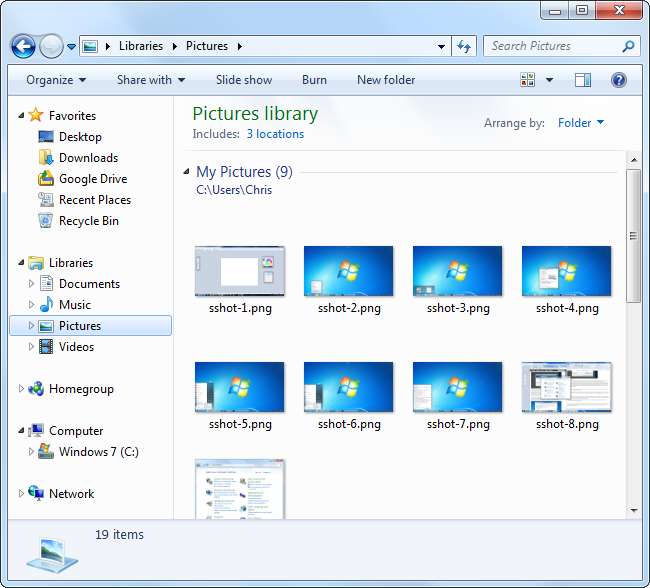
Windows Explorer verfügt außerdem über eine integrierte Suchfunktion, mit der Sie die Dateien Ihres Computers schnell durchsuchen können. Windows erstellt im Hintergrund einen Index Ihrer Dateien, damit dies so schnell wie möglich geschieht.
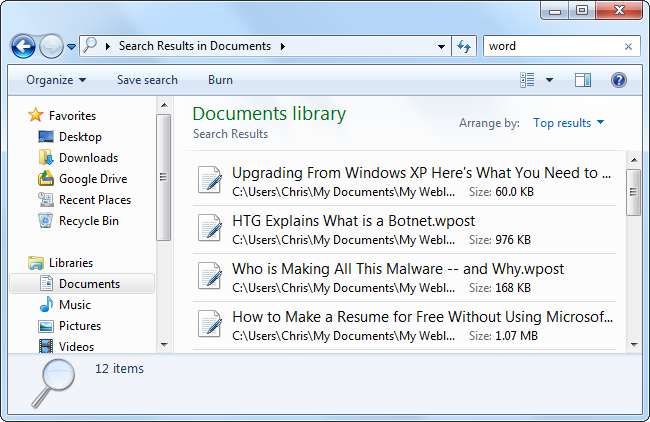
Das Heimnetzgruppe Mit dieser Funktion können Sie problemlos mehrere Windows 7- und Windows 8-Computer miteinander vernetzen, um Dateien und Drucker gemeinsam zu nutzen. Wenn Sie jemals versucht haben, ein Heimnetzwerk zwischen Windows XP-Systemen einzurichten, und Probleme hatten, werden Sie feststellen, dass es erschreckend einfach ist, eine Heimnetzgruppe in Windows 7 einzurichten.
Schalttafel
In der Systemsteuerung werden standardmäßig Kategorien und Links angezeigt. Sie können eine herkömmliche Symbolansicht weiterhin anzeigen, indem Sie oben rechts auf die Option Anzeigen nach klicken. Dies ist jedoch nicht unbedingt erforderlich. Der einfachste Weg, eine Einstellung in der Systemsteuerung zu finden, ist das Suchfeld. Suchen Sie einfach nach der Einstellung, die Sie mit dem integrierten Suchfeld verwenden möchten.
Sie können die Einstellungen der Systemsteuerung auch finden, indem Sie sie in das Suchfeld im Startmenü eingeben, sodass Sie direkt zu einer bestimmten Einstellung wechseln können, ohne die Systemsteuerung öffnen zu müssen.
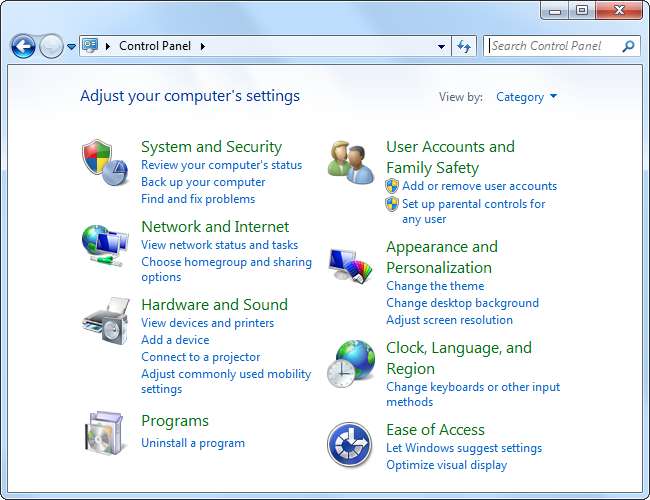
In Windows 7 gibt es noch viel mehr Neues zu lernen, aber es sollte nicht zu entmutigend sein. Die Benutzeroberfläche von Windows 7 hat viel mit der von Windows XP gemeinsam.







